Vous êtes embêtez parce que vous n’arrivez pas à partager votre fichier Excel sur votre double écran.
Pas besoin de faire planter votre ordinateur en cherchant à tout formater et tout réinstaller (petit clin d’oeil à des collègues de boulot) 🙂
Voici comment procéder :
1 – Ouvrez votre classeur Excel (Classeur 1)
2 – Ouvrez un deuxième classeur (Classeur 2).
Pour cela deux possibilités :
Fichier => Ouvrir => Nouveau classeur ( si vous souhaitez travailler sur un nouveau document)
Ou
Fichier => Ouvrir => Sélectionnez le fichier à ouvrir (Si vous souhaitez travailler sur un document existant)
Vous devrez avoir deux classeurs ouverts distinctement : basculez simplement l’un des deux classeurs sur le deuxième écran de telle sorte que :
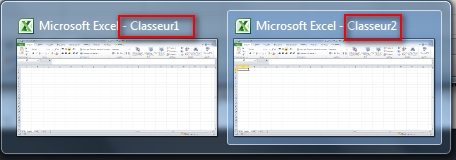
Ecran 1 = classeur 1
Ecran 2 = classeur 2
Si vous souhaitez visualiser les données les données de la feuille 2 du classeur 1 alors que vous travaillez sur la feuille 1 du même classeur,
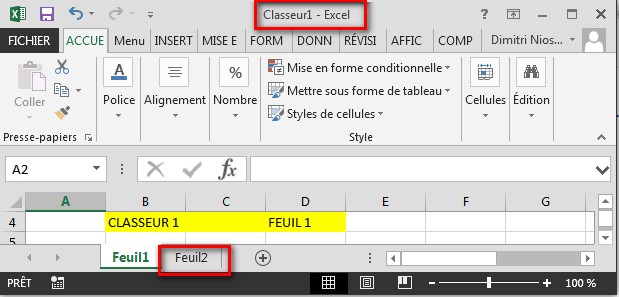
la petite astuce est de déplacer la feuille 2 du classeur 1 vers le classeur 2 afin l’afficher sur l’écran 2.
Il suffit de faire un clic droit sur l’onglet feuil2, puis cliquez sur « Déplacer ou copier …
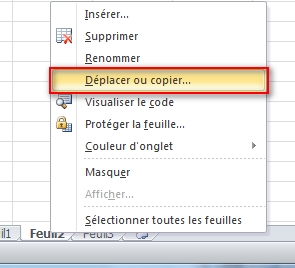
Sélectionnez le classeur :
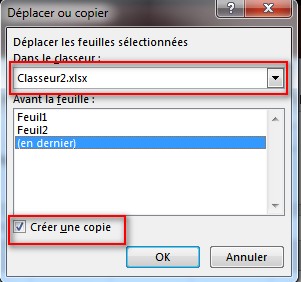
Vous pouvez éventuellement créer une simple copie en cochant la case « Créer une copie « .
A la validation, la feuille 2 du classeur 1 (écran 1) basculera sur le classeur 2, et s’affichera ainsi sur l’écran 2 :
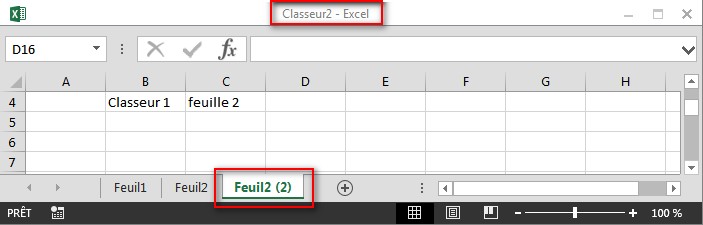
Finalement ce n’est pas bien compliqué ! 🙂